Trong lớp học ngày nay, việc thu hút học sinh dường như vừa khó hơn vừa dễ hơn: khoảng thời gian chú ý đang bị rút ngắn, nhưng các phương pháp & công cụ thu hút đang xuất hiện. Có nhiều ứng dụng mới và các hoạt động học tập dựa trên trò chơi để học sinh tương tác, tuy nhiên, các lớp học hoặc bài học BYOD không thể là câu trả lời duy nhất. Còn các hoạt động tương tác thu hút học sinh mà không cần thiết bị thì sao?
Các công cụ thu hút học sinh mà không cần thiết bị cũng tồn tại!
Cho dù bạn có lớp học BYOD hay không thì vẫn có những công cụ EdTech mà bạn có thể sử dụng trong các bài học để thu hút học sinh của mình mà không yêu cầu họ sử dụng thiết bị, chẳng hạn như ClassPoint. ClassPoint là một phần bổ trợ tương tác với khán giả cho PowerPoint. Nó bổ sung một bộ công cụ giảng dạy tất cả trong một với các công cụ thuyết trình, giảng dạy và thu hút sự tham gia của sinh viên để giúp việc giảng dạy trở nên hiệu quả và hấp dẫn hơn trong PowerPoint. Và mặc dù học sinh cũng có thể tham gia vào các hoạt động của ClassPoint từ thiết bị của họ, nhưng ClassPoint chủ yếu được thiết kế để tăng cường sự tham gia của cả lớp và cung cấp các công cụ để học sinh tham gia vào bài học của bạn mà không cần đến thiết bị của riêng chúng.
Đối với những giáo viên muốn triển khai công nghệ hấp dẫn để cung cấp các bài học PowerPoint và tương tác với học sinh tốt hơn , ClassPoint là công cụ nên sử dụng. Chúng ta hãy xem cách bạn có thể sử dụng ClassPoint để cung cấp các bài học PowerPoint của mình tốt hơn và tăng cường sự tham gia của học sinh trong lớp học của bạn – không cần thiết bị dành cho học sinh.
1. Gamify bài học của bạn và hành trình học tập của học sinh
Gamification là một cách tuyệt vời để thúc đẩy học sinh tham gia, học hỏi và đạt được mục tiêu học tập trong lớp. Thật thú vị, thật bổ ích và bạn có thể triển khai hệ thống điểm & phần thưởng được trò chơi hóa ngay bên trong PowerPoint với ClassPoint . Bên trong cửa sổ Lớp học của tôi có thể truy cập trong khi thuyết trình, bạn có thể thưởng sao cho bất kỳ hoạt động trực tiếp nào và tiết lộ thứ hạng bảng xếp hạng. Học sinh không cần thiết bị nào cả! Đây là cách nó hoạt động:
- Bạn quyết định những gì bạn muốn học sinh làm hoặc đạt được trong bài thuyết trình của mình và cho họ biết rằng họ sẽ kiếm được sao khi làm điều đó!
- Bạn thêm Danh sách lớp của mình vào ClassPoint và bạn có thể thiết lập tối đa 10 cấp độ và số lượng sao cần thiết để đạt được từng cấp độ!
- Trong chế độ thuyết trình, hãy trao sao cho học sinh khi họ đáp ứng mong đợi của bạn để thưởng cho hành động của họ! Cố lên 👍🏼
- Mở bảng xếp hạng và tiết lộ ai đã kiếm được nhiều sao nhất hôm nay với thứ hạng của lớp hiện tại hoặc bật để hiển thị tổng thứ hạng của lớp để xem những học sinh hàng đầu, tổng số sao và cấp độ của họ.
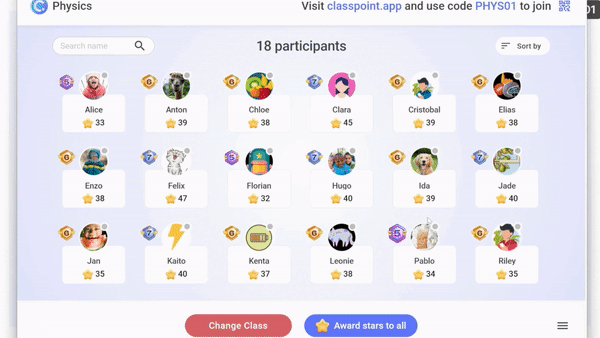
Ví dụ:
- Mục tiêu: tham gia tích cực . Tặng sao khi học sinh giơ tay trả lời câu hỏi của bạn, đặt câu hỏi hay hoặc tình nguyện tham gia hoặc làm gương cho hướng dẫn hoạt động.
- Mục tiêu: tìm hiểu tài liệu đơn vị . Tặng sao khi học sinh trả lời đúng câu hỏi thực hành. Trao cho họ một ngôi sao khi họ trả lời đúng bằng lời nói, qua bảng trắng hoặc bất kỳ hình thức câu hỏi và câu trả lời nào trong lớp học.
- Mục tiêu: thúc đẩy niềm vui học tập trong các trò chơi đánh giá . Sử dụng các ngôi sao và bảng thành tích của ClassPoint làm cơ chế trò chơi cho các trò chơi đánh giá lớp học. Bất kể trò chơi là gì, trên khắp thế giới, vỉ đập ruồi, câu đố, v.v., trao giải cho các ngôi sao và tiết lộ thứ hạng hàng đầu để trò chơi hóa và tạo ra sự cạnh tranh thân thiện.
- Mục tiêu: hiển thị hành vi lớp học mục tiêu . Trao thưởng sao khi học sinh giơ tay trước khi phát biểu, giúp đỡ bạn cùng lớp hoặc khi hoàn thành một nhiệm vụ và sử dụng thời gian rảnh rỗi để làm công việc khác ở trường.
Hệ thống điểm này có thể được tùy chỉnh để phù hợp với phong cách giảng dạy cụ thể của bạn và tiến độ sao của họ được lưu theo thời gian bên trong các lớp đã lưu của bạn, nơi bạn có thể điều chỉnh, bắt đầu lại và xuất dữ liệu của họ. Không cần thiết bị sinh viên nào để trao sao cho họ! Bạn có thể dễ dàng thêm sự tham gia, động lực và khả năng cạnh tranh trong các bài học PowerPoint.
2. Chọn ngẫu nhiên tên học sinh
Biến việc gọi học sinh thành một trò chơi đoán hấp dẫn với Bộ chọn tên của ClassPoint! Ngay bên trong PowerPoint, bạn có thể chọn tên học sinh một cách ngẫu nhiên, không thiên vị, không đổ lỗi và không còn những khoảng lặng không mong muốn sau khi đặt câu hỏi.
Làm thế nào để bạn vẽ tên ngẫu nhiên trong PowerPoint? Với ClassPoint, bạn có thể thêm danh sách học viên của mình dưới dạng một lớp đã lưu, sau đó, bất cứ khi nào bạn đang dạy lớp đó, hãy chọn lớp đó ở chế độ trình bày và bạn có thể chọn ngẫu nhiên một trong các tên của họ bằng cách quay bánh xe, chọn thẻ có nhãn biểu tượng cảm xúc hoặc bằng cách để ClassPoint tự động chọn nhiều tên cho bạn!
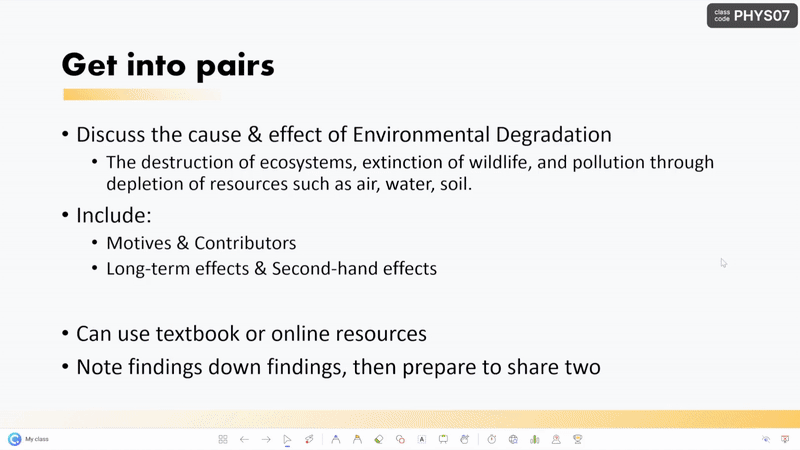
Có rất nhiều cơ hội và cách để sử dụng công cụ chọn tên ngẫu nhiên trong giờ học và giờ đây bạn không cần phải chuyển sang cửa sổ thứ hai bên ngoài PowerPoint để thực hiện điều đó! Thêm vào đó, nó đầy màu sắc, được trò chơi hóa và gây hứng thú cho học sinh, ngay cả khi các em không hy vọng nhìn thấy tên của mình. 😉 Học sinh chắc chắn sẽ luôn tích cực và tập trung trong suốt bài thuyết trình của bạn để chuẩn bị cho sự không chắc chắn về tên của họ!
3. Hoàn thành các Hoạt động Kéo và Thả trong Bài thuyết trình của bạn
Cung cấp trải nghiệm học tập tương tác cho học sinh bằng cách giảng dạy với Đối tượng có thể kéo của ClassPoint . Công cụ này cho phép bạn đặt bất kỳ văn bản, hình ảnh hoặc hình dạng nào trên trang chiếu của bạn có thể di chuyển được trong khi trình bày. Làm thế nào bạn có thể sử dụng nó?
- Trước tiên, bạn có thể biến trang chiếu của mình thành một hoạt động trong lớp, chẳng hạn như sắp xếp hoặc dán nhãn và học sinh có thể lên bảng và thay phiên nhau hoàn thành một phần của hoạt động. Ví dụ: nếu bạn đang dạy học sinh về phân loại động vật và các môi trường khác nhau, bạn có thể thêm các hình ảnh khác nhau về động vật vào trang chiếu của mình và gọi học sinh sắp xếp chúng theo môi trường sống của chúng, chẳng hạn như đại dương, rừng hoặc sa mạc.
- Thứ hai, bạn cũng có thể sử dụng Đối tượng có thể kéo để giúp hỗ trợ việc giảng dạy của mình như một cách trực quan để chia sẻ thông tin. Tự do di chuyển tài liệu bài học của bạn xung quanh và kéo hình ảnh, từ vựng, các phần của chu trình, các đối tượng được xếp lớp, v.v. xung quanh trang chiếu của bạn để giúp giải thích và hoặc thu hút sự chú ý. Ví dụ: nếu bạn đang dạy học sinh của mình về chuyển động quay của Trái đất quanh mặt trời, bạn có thể kéo hình ảnh Trái đất quanh hình ảnh mặt trời để giúp học sinh hiểu rõ hơn về chuyển động quay và vòng quay.
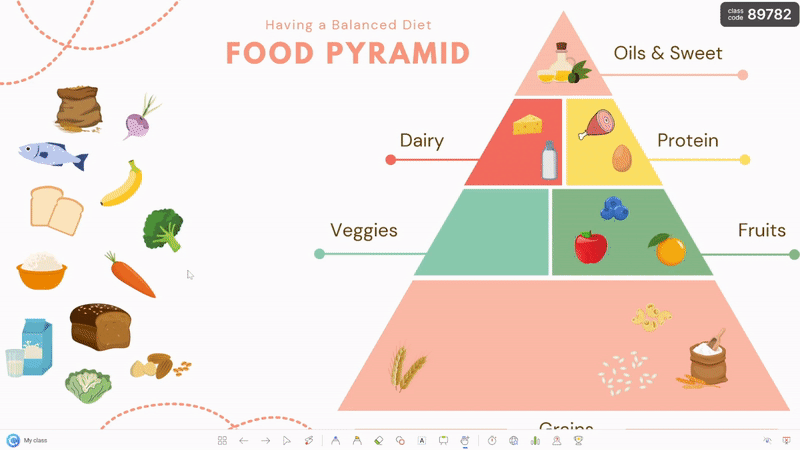
Để có thêm cảm hứng về đối tượng có thể kéo được, hãy xem 8 cách sau để tạo hoạt động lớp học kéo và thả trên trang chiếu PowerPoint của bạn!
Và tin tốt là, chỉ cần 2 cú nhấp chuột để thiết lập các đối tượng có thể kéo được . Bấm vào đối tượng có thể kéo bạn muốn trên trang chiếu của bạn ở chế độ chỉnh sửa PowerPoint, bấm vào biểu tượng đối tượng có thể kéo trên thanh công cụ, sau đó bật tính năng kéo bằng cách chuyển nút gạt. Khi ở chế độ trình bày, hãy nhấp vào biểu tượng đối tượng có thể kéo được trên thanh công cụ và bắt đầu di chuyển!
4. Lướt web ngay trong PowerPoint
Sử dụng internet để nhận câu trả lời cho các câu hỏi, tìm hiểu sâu hơn về một chủ đề, đưa sinh viên tham gia một chuyến đi thực địa ảo, v.v. – tất cả mà không cần rời khỏi bản trình bày PowerPoint của bạn. Trình duyệt Nhúng trong PowerPoint trên thanh công cụ của ClassPoint cho phép giáo viên nâng cao chất lượng giảng dạy của họ thông qua các trang web giáo dục và thu hút học sinh mà không làm gián đoạn buổi thuyết trình của họ.
Giống như bất kỳ trình duyệt nào khác ngoài PowerPoint, bạn có thể đánh dấu trang, ghim chúng và mở nhiều tab. Tuy nhiên, không giống như các trình duyệt khác, các trang có thể được chèn ngay vào bản trình bày của bạn dưới dạng trang chiếu để bạn có thể chú thích và giải thích thêm. Giờ đây, khi một câu hỏi phát sinh cần được giải quyết, bạn có thể tìm kiếm và cung cấp thông tin cho học sinh của mình ngay lập tức (- không cần thiết bị của học sinh!) để giữ cho học sinh tham gia và bài học của bạn luôn năng động.
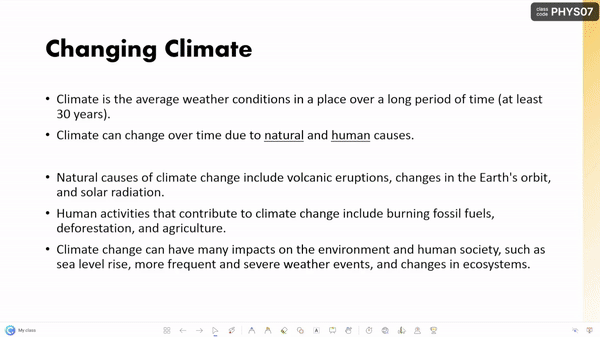
Để biết các bước nhanh về cách thức hoạt động của tính năng này, hãy xem cách nhúng trang web vào PowerPoint cũng như cách bạn có thể sử dụng trang web đó trong lớp với một số trang web giáo dục tuyệt vời có thể truyền cảm hứng cho bạn.
5. Khuyến khích tập trung với bộ đếm thời gian
Bắt đầu hẹn giờ trong các bài học của bạn để dạy cách quản lý thời gian , đồng thời khuyến khích sự tập trung và năng suất, đồng thời tạo ra một bài học thu hút học sinh hơn. Đồng hồ bấm giờ có thể được sử dụng trong lớp học cho các hoạt động, giờ giải lao, quản lý thời gian hoặc để thêm yếu tố thử thách và tập trung năng suất vào lớp học.
Từ thanh công cụ ClassPoint, bạn có thể chạy đồng hồ bấm giờ hoặc đồng hồ bấm giờ chỉ bằng một nút bấm. Đặt thời gian mong muốn của bạn, chọn âm thanh báo thức và bạn đã sẵn sàng! Bộ hẹn giờ ở đây có thể được thu nhỏ hoặc đặt ở chế độ toàn màn hình tùy thuộc vào mục tiêu của hoạt động.
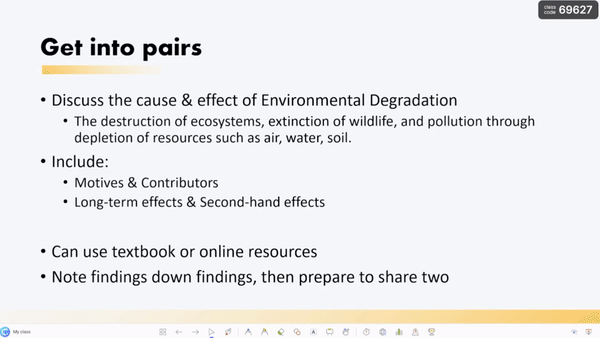
6. Củng cố thông tin bằng chú thích
Sử dụng bút, bút đánh dấu, hình dạng và hộp văn bản để thêm tín hiệu trực quan, khuyến khích sự tham gia tích cực , cung cấp ngữ cảnh và làm rõ, cá nhân hóa trải nghiệm của học sinh và củng cố thông tin quan trọng trong bài thuyết trình của bạn.
Cho dù bạn có thiết bị màn hình cảm ứng hay máy tính bảng đồ họa hay không, bạn có thể thêm chú thích vào trang chiếu của mình để giúp thu hút học sinh hơn nữa và giữ cho họ lắng nghe tích cực trong suốt bài giảng. Màu sắc, độ dày và hình thức của những chú thích này có thể được thay đổi để giữ cho học sinh quan tâm đến các trang chiếu của bạn và thông tin bằng cách có một điểm để tập trung vào trong khi bạn đang nói.
Nếu bạn hết dung lượng trên trang chiếu của mình, hãy thêm một trang chiếu bảng trắng vào bản trình bày của bạn và tiếp tục chia sẻ thông tin. Những hình nền này có thể được tùy chỉnh để bạn có quyền truy cập vào các bố cục phù hợp với lớp học của mình trong tầm tay.
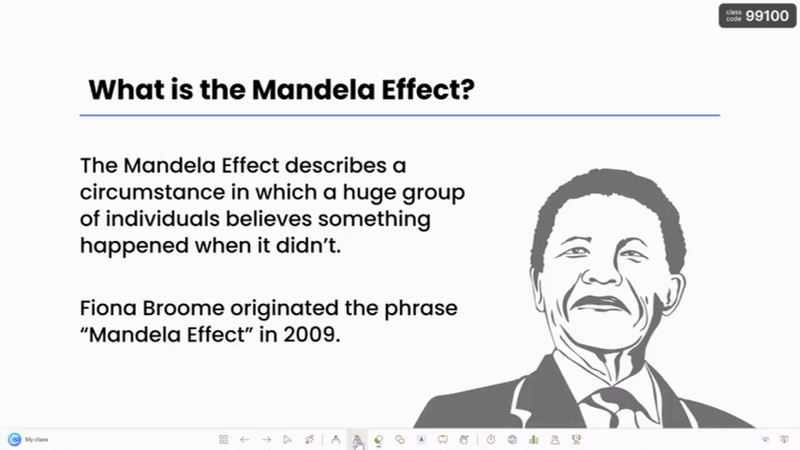
Phần kết luận
Trò chơi hóa và các công cụ trình bày khác nhau của ClassPoint, cùng với các công cụ chú thích được cập nhật, cung cấp một bộ công cụ toàn diện để nâng cao chất lượng giảng dạy của bạn và thu hút học sinh mà không cần thiết bị. Thúc đẩy sinh viên của bạn, theo dõi sự tiến bộ của họ và trở thành người thuyết trình hấp dẫn hơn mà không cần sinh viên phải BYOD. Nếu khả năng tiếp cận công nghệ trong lớp học của bạn bị hạn chế, không vấn đề gì, ClassPoint đã giúp bạn!
